ITunesin lataaminen Windows 10/8/7 -käyttöjärjestelmälle
Jos haluat ohjelmiston, joka voi yhdistää sinutloputon viihde, niin se on iTunes. iTunes on mediasoitin, mediakirjasto, online-radiolähetystoiminnan ja mobiililaitteiden hallintasovellus. Jos olet Windows 10/8/7 -käyttäjä ja haluat käyttää iTunesia tietokoneellasi, niin olet juuri tullut oikeaan paikkaan. Tämä artikkeli auttaa sinua Lataa iTunes Windows PC: lleerittäin helppoa ja askel askeleelta tapaa. Voit ladata iTunesin Windows 10, 8, 8.1 ja 7 -versioille, jos noudatat tätä artikkelia oikein. Lisäksi saat tietää yhden napsautuksen tapaa siirtää mediatiedostoja iTunesin ja laitteiden välillä.
- Osa 1: Vaiheet iTunesin lataamiseen ja asentamiseen Windows 10: lle
- Osa2: Tietokoneen valtuuttaminen iTunesissa Windows 10 -käyttöjärjestelmässä
- Osa3: Yhden napsautuksen siirtää mediatiedostoja iTunesin ja laitteiden välillä
Osa 1: Vaiheet iTunesin lataamiseen ja asentamiseen Windows 10: lle
ITunesin lataaminen ja asentaminen Windows 10: ssäPC on todella helppoa. Jos et tiedä mitään iTunesin lataamisesta Windows 10/8/7 -sovellukselle, tämä osa on tarkoitettu vain sinulle. Näin voit ladata iTunesin Windowsissa -
1. Ensin sinun on käynnistettävä selain tietokoneeltasi ja käy - www.apple.com/itunes/download tämä osoite.

2. Napsauta nyt "Lataa nyt" -painiketta ja vieritä sitten vähän alaspäin. Napsauta nyt "Tallenna" -painiketta aloittaaksesi iTunesin lataamisen tietokoneellesi.
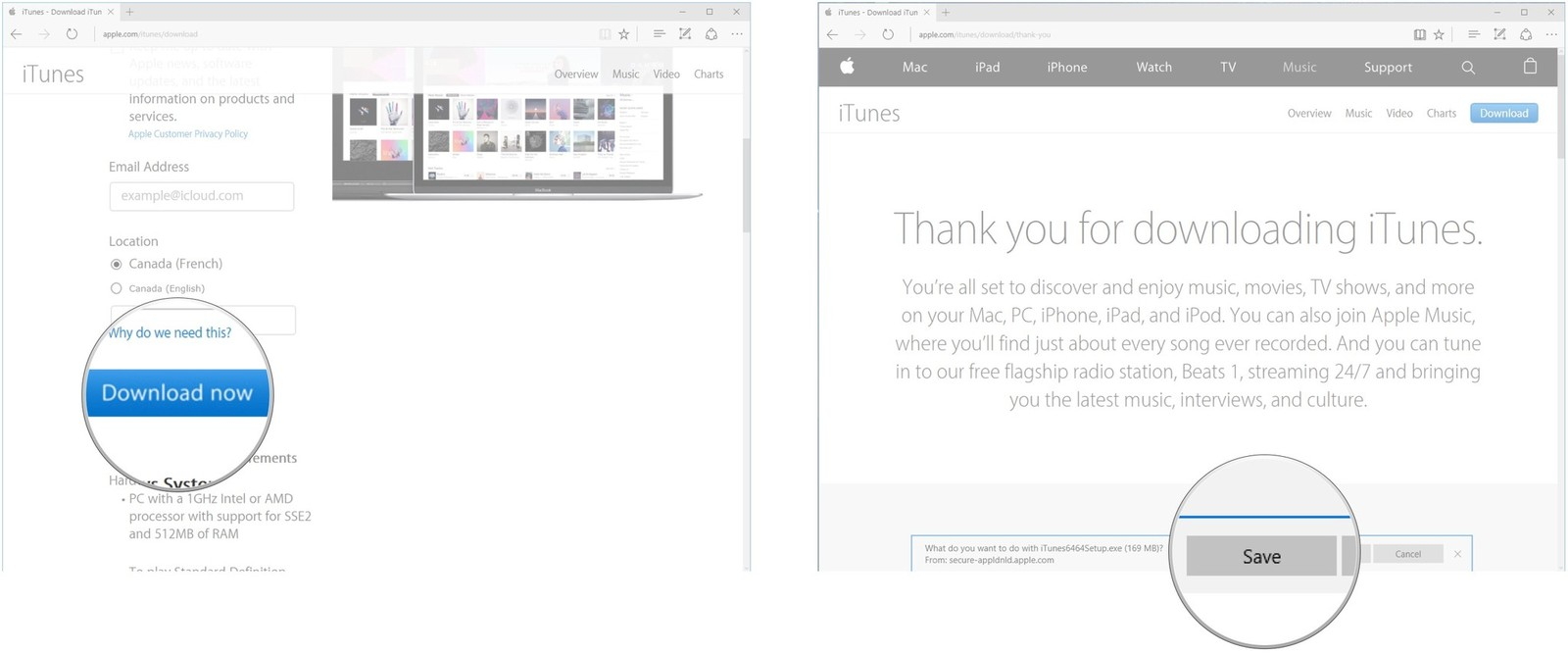
3. Kun olet ladannut asennustiedoston, kaksoisnapsauta sitä ja "Suorita" tiedosto aloittaaksesi asennuksen. Napsauta nyt Seuraava.

4. Napsauta nyt "Asenna", kun olet asentanut kaikki asennusvaihtoehdot. Napsauta lopuksi "Valmis" -painiketta prosessin lopettamiseksi.

Aiheeseen liittyvä luku: iTunes-tilin luominen
Osa2: Tietokoneen valtuuttaminen iTunesissa Windows 10 -käyttöjärjestelmässä
Jos valtuutat tietokoneesi iTunesissa, se antaa iTunesille pääsyn kaikkeen tietokoneesi sisältöön. Voit valtuuttaa yhteensä 5 laitetta iTunes-tililläsi. Näin voit tehdä sen -
1. Ensin täytyy käynnistää iTunes Windowsin "Käynnistä" -valikosta tai työpöydältä ja napsauttaa sitten "Tili" -vaihtoehtoa iTunesin vasemmasta yläkulmasta.

2. Siirry nyt "Valtuutukset" -vaihtoehtoon ja napsauta sitten "Valtuuta tämä tietokone".

3. Anna nyt salasanasi ja napsauta "Valtuuta" -painiketta valtuuttaaksesi tietokoneesi lopulta.

4. Voit myös poistaa tietokoneesi valtuutuksen samalla tavalla, jos haluat.
Aiheeseen liittyviä artikkeleita: Kuinka päivittää uusin iTunes-versio
Osa3: Yhden napsautuksen siirtää mediatiedostoja iTunesin ja laitteiden välillä
Jos haluat tietää kuinka siirtää mediatiedostojaiTunesin ja laitteiden välillä, sinun pitäisi alkaa käyttää Tenorshare iCareFonea. . Tämä hämmästyttävä ohjelmisto on todellinen ja huipputason iOS-tietojen hallinta kaikissa iOS-laitteissa. Se voi siirtää musiikkia, valokuvia, videoita, yhteystietoja, tekstiviestejä ilman rajoituksia. Voit myös varmuuskopioida ja palauttaa tietosi heti valitsemallasi tavalla. Tämän hienon ohjelmiston avulla voit siirtää tiedostoja milloin tahansa erittäin lyhyessä ajassa. Näin voit käyttää tätä työkalua mediatiedostojen siirtoon -
Siirrä laitemedia iTunesiin:
1.Ensin sinun on ladattava ja asennettava Tenorshare iCareFone tietokoneellesi ja käynnistettävä se sitten. Yhdistä nyt laite tietokoneeseesi USB-kaapelilla. Tarvittaessa sinun täytyy napauttaa "Luotta tähän tietokoneeseen" laitteeseesi, jotta asiat toimivat sujuvasti. Napsauta nyt iCareFone-käyttöliittymässä "Siirrä laitemedia iTunesiin".

2. Nyt kaikki laitteesi mediatiedostot näkyvät edessäsi. Voit valita minkä tahansa valitsemasi tiedostotyypin tai voit valita ne kaikki siirtääksesi ne iTunesiin.

3. Sinun on napsautettava "Siirrä" -painiketta aloittaaksesi mediatiedostojen synkronoinnin.

Siirrä iTunes Media laitteelle:
1. Seuraa nyt samaa prosessia, kytke laite ja luota tähän tietokoneeseen. Napsauta sen jälkeen "Siirrä iTunes Media laitteelle" -painiketta iCareFone-sovelluksen päärajapinnasta.

2. Valitse nyt tiedostotyypit aivan kuten edellinen prosessi tai valitse ne kaikki siirrettäviksi.
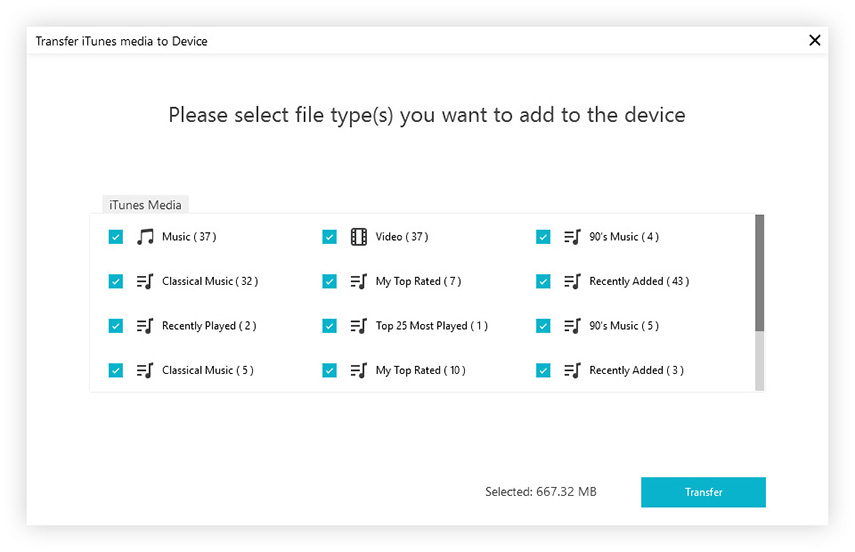
3. Napsauta lopuksi "Transfer" -painiketta tuodaksesi kaikki valitsemasi datatiedostot iPhoneen, iPadiin tai iPod-laitteeseen.

Lopulliset sanat
Et tiedä mitään iTunesin latauksestaWindows PC? Voit helposti oppia iTunesin lataamisesta Windows 10/8/7 -tuotteelle tästä artikkelista. Opit varmasti koko prosessin täältä tulevien vaiheittaisten ohjeiden ansiosta ja lataa ja asenna iTunes Windows PC: lle helposti. Jos et tiedä kuinka valtuuttaa tietokoneesi iTunesissa, saat täältä myös vaiheittaiset ohjeet prosessista. Paras suositeltava ohjelmisto median siirtämiseen iTunesin ja laitteiden välillä on Tenorshare iCareFone. Tämän ainutlaatuisen työkalun avulla voit siirtää kaikenlaista tietoa iOS-laitteidesi, Windowsin ja Macin välillä.









